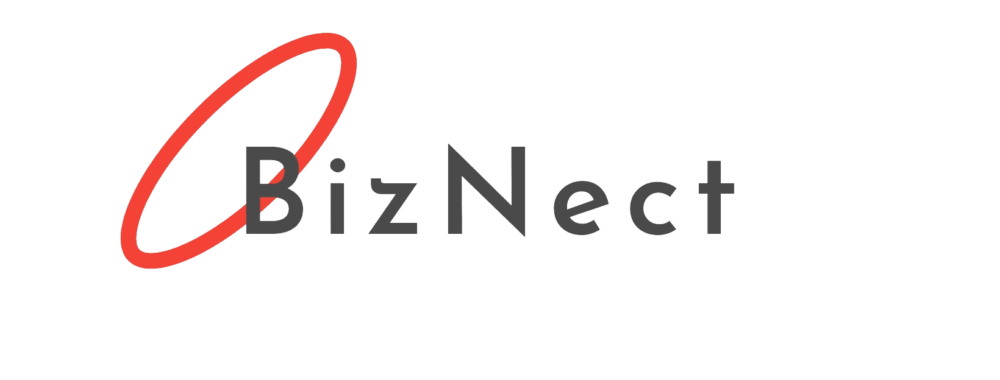「無料で使える背景切り抜きサイトを知りたい」
「ソフトを使うのは面倒くさいからブラウザのものを使いたい」
「使い方が簡単で背景の切り抜きを楽にしたい」
背景の切り抜きは透過作業に時間がかかってしまったり、 有料のソフトを使用しないとできなかったりと意外と面倒なことがたくさんありますよね。
実はブラウザ上で無料かつ簡単に背景透過ができる「removebg」というサイトがあり、AIが画像を認識して自動で背景の切り抜きをしてくれます。
私も動画に使用する画像を背景透過したい時は有料ソフトと併用してこのサイトを使ってます。
本記事では無料で画像の背景透過を切り抜きたい方のために「removebg」についてと使い方等をご紹介します。
本記事を読むことで、編集ソフトやネットに不慣れな初心者の方でも簡単に「removebg」を使うことができますので是非画像の背景透過を試してみて下さい。
removebgとは?
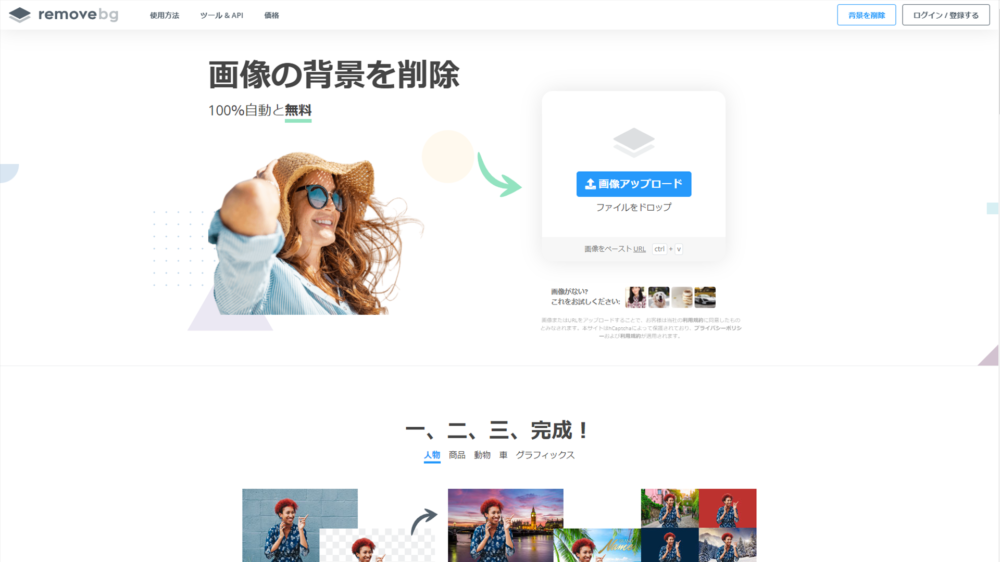
removebgは、人物や物などの画像の背景を削除してくれるツールです。
WindowsやMac OS、Linuxに対応しておりWebブラウザ上のツールなのでPCだけでなくスマホやタブレットでも使用することができます。
画像を読み込ませることでAIが画像を認識して数秒で背景透過済みの画像が生成されます。
25万画素のプレビュー画像の生成・ダウンロードは無料ですが、それ以上の画質の場合はユーザー登録及び有料のサブスクリプションプランに加入する必要があります。
removebgのメリット・デメリット
・無料で使える
・操作が簡単で分かりやすい
・数秒で背景透過済み画像が生成される
・複雑な画像だと上手く背景が透過されない
・25万画素以上のプレビュー画像の生成・ダウンロードは有料版に加入する必要がある
removebgの使い方
PC版とスマホ版でのやり方をご紹介します。
PC版
下記のリンクから「removebg」にアクセスします。
https://www.remove.bg/ja

画面右の「画像アップロード」又は「ファイルをドロップ」のどちらかで「removebg」に画像を読み込ませます。
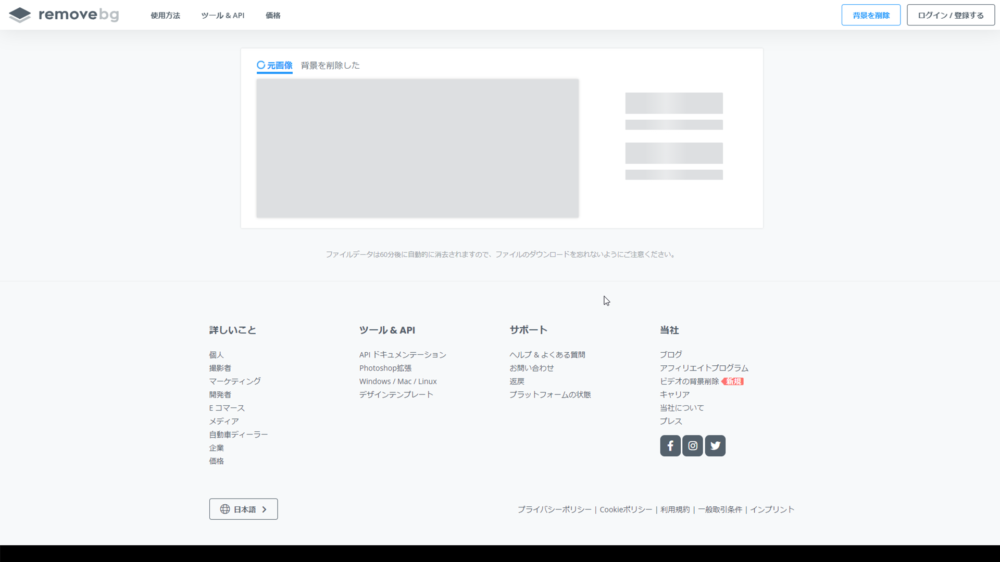
上記の画面は背景削除処理をしている時の画面で、背景の削除は数秒程で透過が完了します。
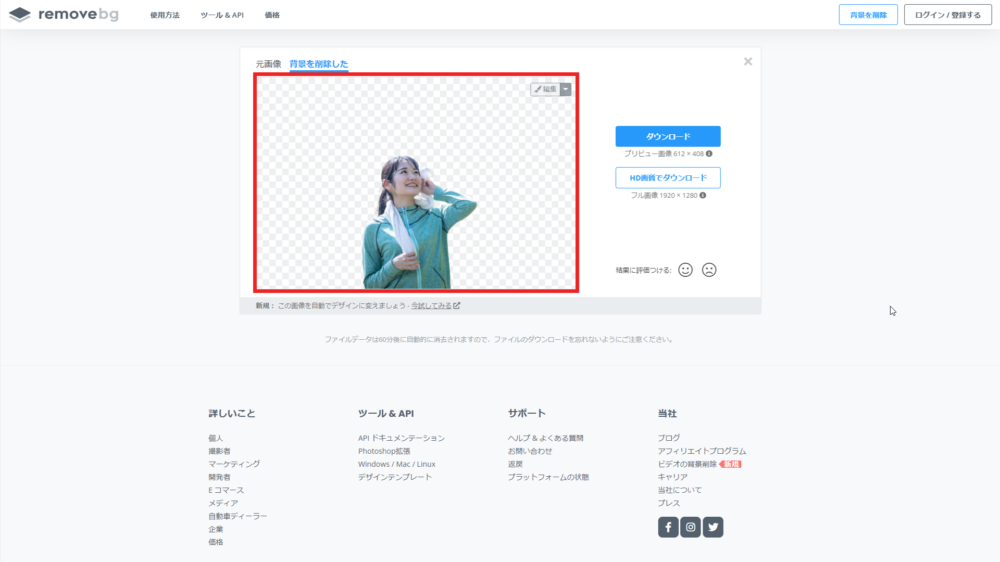
背景削除処理が完了すると、背景透過済みの被写体が表示されたプレビュー画面が表示されます。
プレビュー画面上で白と灰色のチェック状になっている箇所が背景の削除がされた部分です。
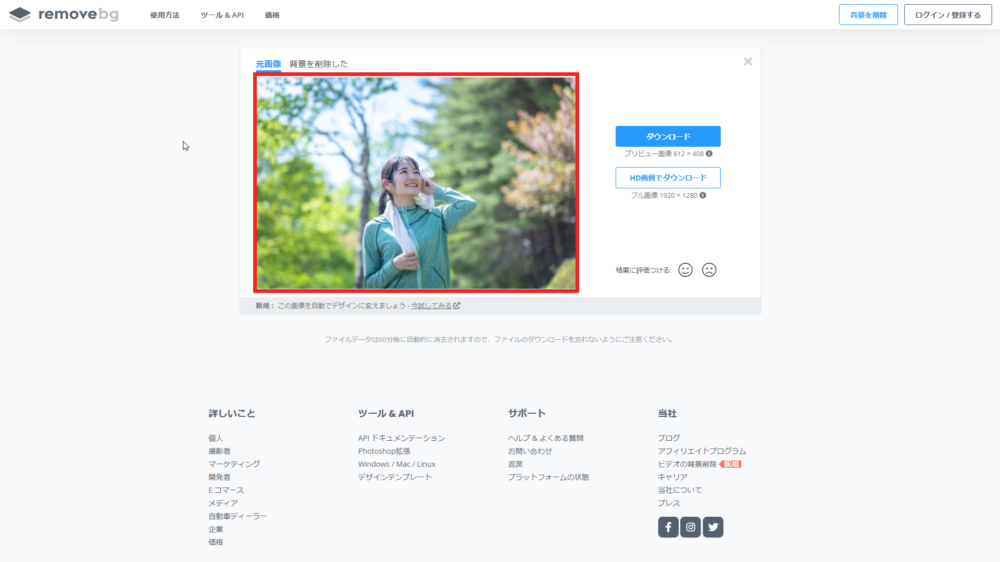
上記が背景の削除がされる前の元の画像です。
背景が削除された方と見比べてもとても綺麗に切り抜かれています。
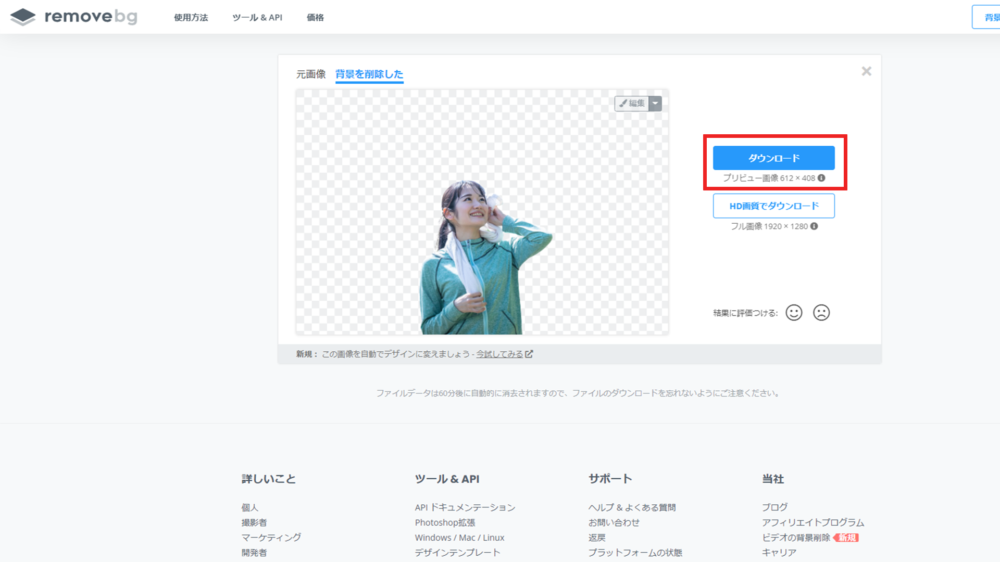
プレビュー画面の右にある「ダウンロード」から背景透過済みの画像をダウンロードすることができます。
「HD画質でダウンロード」は、ユーザー登録をすることで一度だけ無料で使用できますが、その後は有料で入手できる「Credit」というものを1つ消費することで使用が可能になります。
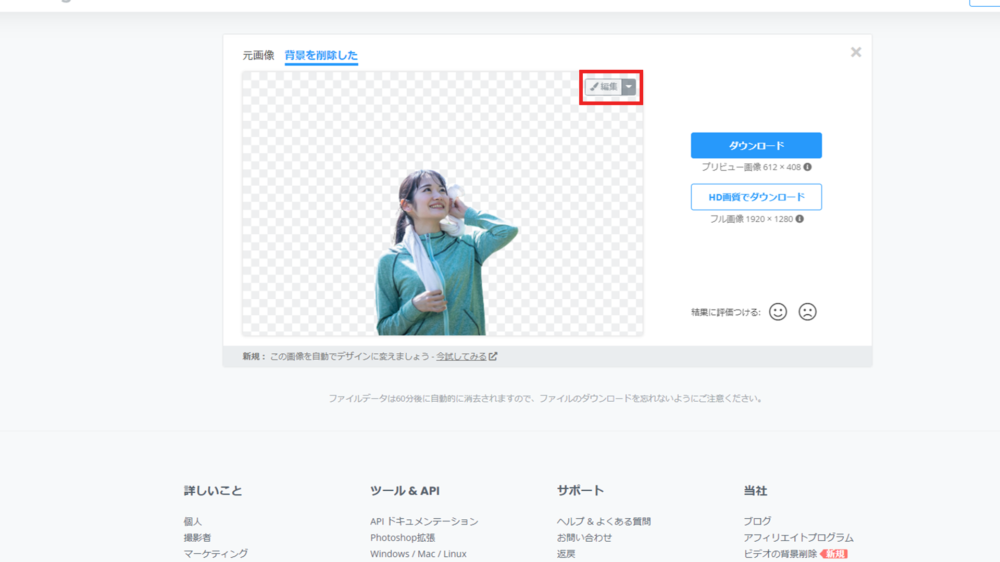
プレビュー画面の右上から背景透過済みの画像を編集することができます。
・削除した背景のぼかし
・透過された被写体を選択した背景と合成
(用意されている背景の他に自分が背景にしたい画像を追加して合成することが可能)
・生成された画像の削除/復元
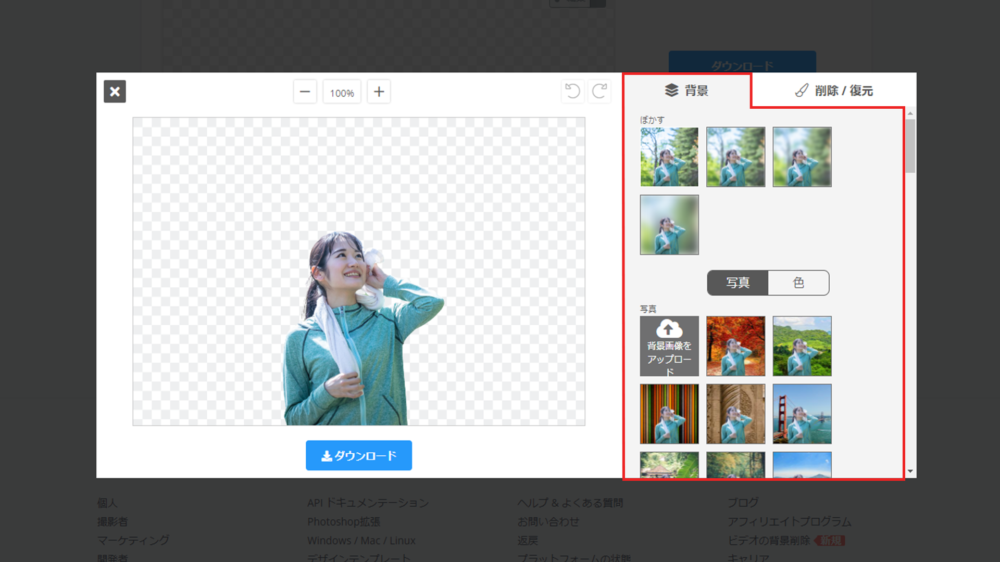
背景タブでは「背景のぼかし」や「透過された被写体を選択した背景と合成」の2つの編集作業を行うことができます。
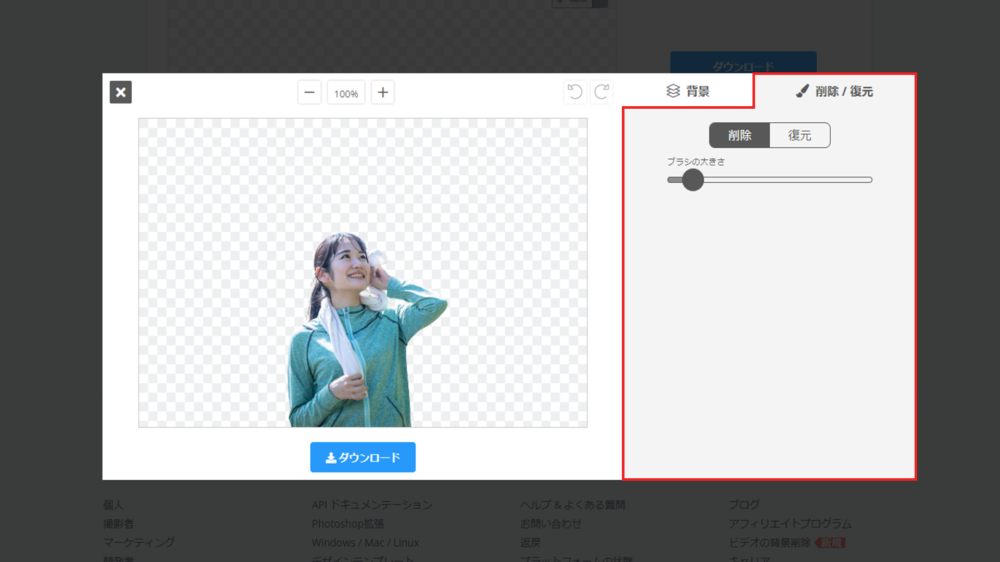
削除/復元タブでは「生成された画像の削除/復元」の編集作業を行うことができます。
生成された画像で透過されなかった部分を削除したり、透過されすぎてしまった部分を復元することが可能です。
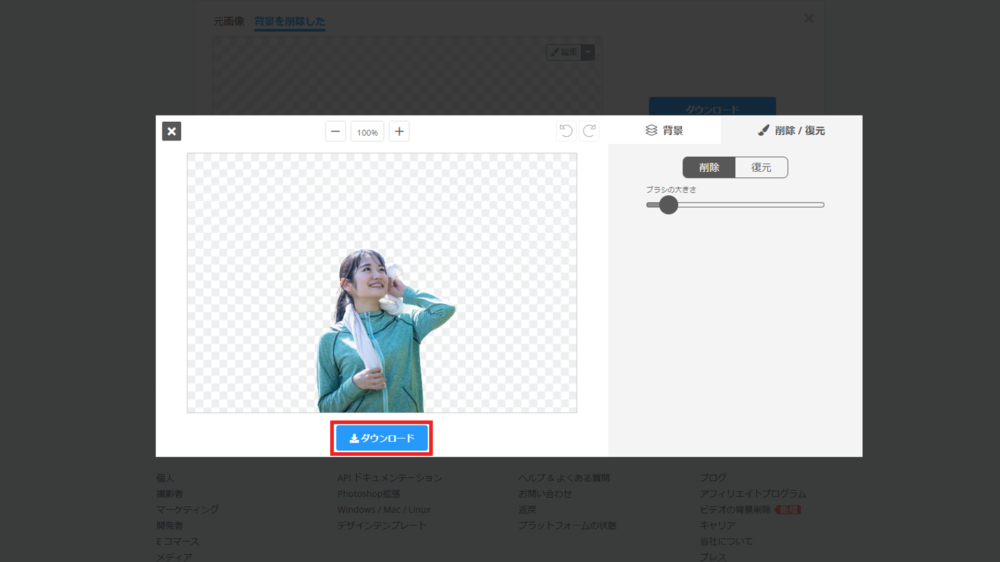
「背景のぼかし」や「生成された画像の削除/復元」等の編集作業を行った場合は、プレビュー画面の下にある「ダウンロード」を選択することによってダウンロードすることできます。
スマホ版
下記のリンクから「removebg」にアクセスします。
https://www.remove.bg/ja
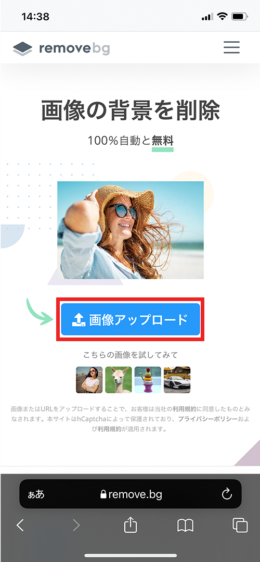
上記画像の真ん中の「画像アップロード」をタップします。

タップ後、「写真ライブラリ」「写真を撮る」「ファイルを選択」の3つの内どれか1つから背景を透過したい画像を選びます。
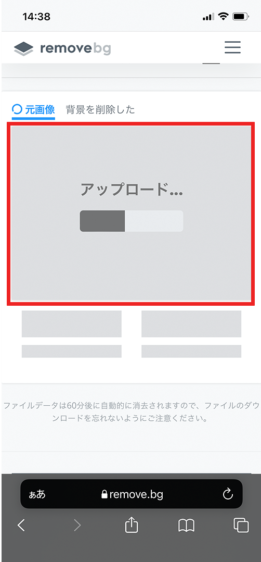
画像を選び終えた後、アップロード及び背景削除処理が始まります。
この処理はあまり時間がかからず、数秒程で完了します。
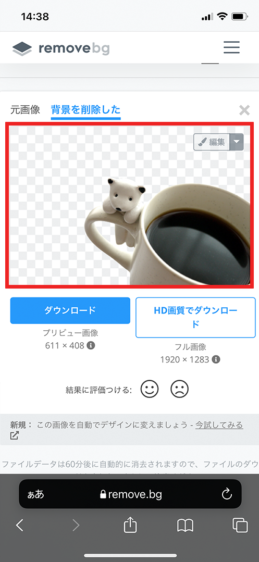
アップロード及び背景削除処理が完了すると、背景透過済みの被写体が表示されたプレビュー画面が表示されます。
プレビュー画面上で白と灰色のチェック状になっている箇所が背景の削除がされた部分です。
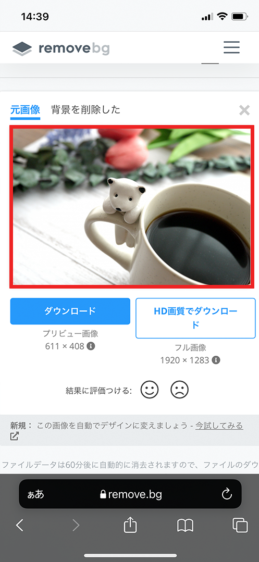
上記が背景の削除がされる前の元の画像です。
背景が削除された方と見比べてスマホ版でもとても綺麗に切り抜かれています。
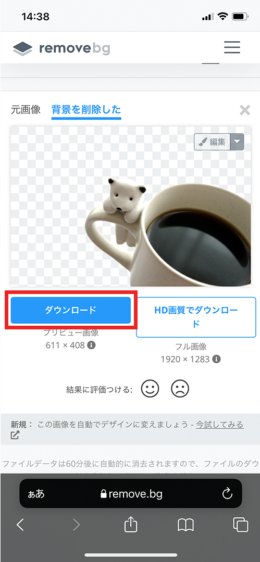
プレビュー画面の左下にある「ダウンロード」から背景透過済みの画像をダウンロードすることができます。
「HD画質でダウンロード」は、ユーザー登録をすることで一度だけ無料で使用できますが、その後は有料で入手できる「Credit」というものを1つ消費することで使用が可能になります。
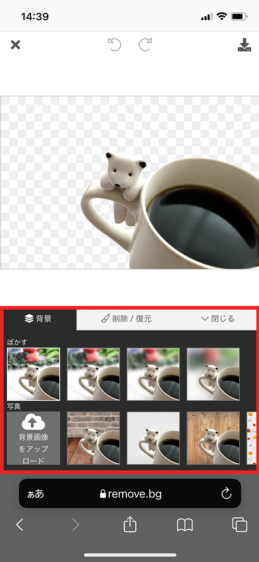
プレビュー画面の右上から背景透過済みの画像を編集することができます。
・削除した背景のぼかし
・透過された被写体を選択した背景と合成
(用意されている背景の他に自分が背景にしたい画像を追加して合成することが可能)
・生成された画像の削除/復元
背景タブでは「背景のぼかし」や「透過された被写体を選択した背景と合成」の2つの編集作業を行うことができます。
削除/復元タブでは「生成された画像の削除/復元」の編集作業を行うことができます。
生成された画像で透過されなかった部分を削除したり、透過されすぎてしまった部分を復元することが可能です。

「背景のぼかし」や「生成された画像の削除/復元」等の編集作業を行った場合は、プレビュー画面の右上にある「ダウンロードボタン(上記画像の赤枠)」を選択します。
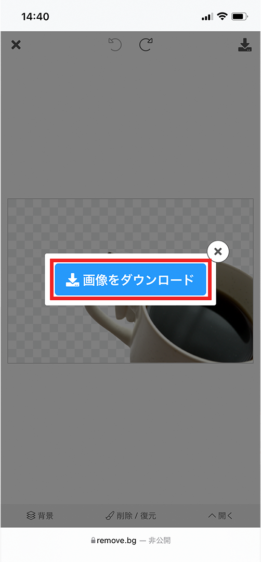
「ダウンロードボタン」をタップすると上記画像のように「画像をダウンロード」が表示されるので選択します。
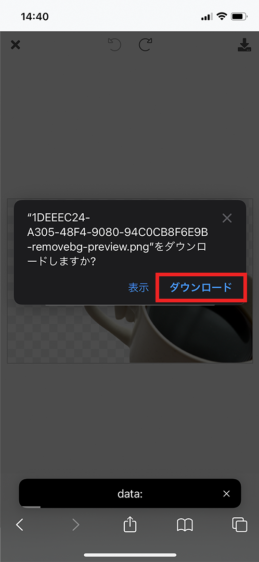
上記の画面のようになるので「ダウンロード」を選択するとダウンロードが可能になります。
まとめ
今回は画像を読み込ませることで自動で背景を透過してくるWebサイト「removebg」をご紹介しました。
使い方がとても簡単で背景を自動で綺麗に透過してくれるので、切り抜き作業が短縮されてとても便利です。
複雑な画像だと上手く背景が透過されない部分があったり、逆に透過されすぎてしまうこともありますが、生成された画像の削除/復元を上手く使えばちゃんと修復することができます。
意外と時間がかかる背景透過作業を「removebg」で時間を短縮して作業の効率を上げましょう。